JPEG/HEIF attēlu apgriešana
Uzņemtu JPEG/HEIF attēlu var apgriezt un saglabāt kā jaunu attēlu. Apgriešana ir pieejama JPEG un HEIF attēliem. RAW attēlus un ar kadra izņemšanu iegūtus attēlus no 4K filmām nevar apgriezt.
-
Izvēlieties attēlu.

- Grieziet ripu
, lai izvēlētos apgriežamo attēlu.
- Nospiediet
, lai tiktu parādīts apgriešanas rāmis.
- Grieziet ripu
-
Iestatiet apgriešanas rāmi.
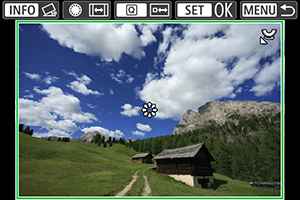
- Tiek apgriezta attēla daļa apgriešanas rāmī.
-
Apgriešanas rāmja izmēru maiņa
Grieziet ripu
, lai mainītu apgriešanas rāmja izmērus. Jo mazāks ir apgriešanas rāmis, jo lielāks ir apgrieztā attēla šķietamais palielinājums.
-
Apgriešanas rāmja malu attiecības un orientācijas maiņa
Lai izmainītu apgriešanas rāmja malu attiecību un orientāciju, grieziet ripu
.
-
Apgriešanas rāmja pārvietošana
Izmantojiet
, lai pārvietotu apgriešanas rāmi vertikāli vai horizontāli.
-
Sagāzuma korekcija
Attēla sagāzumu var koriģēt par ±10°. Nospiediet pogu
. Ar režģi pārbaudot sagāzumu, grieziet ripu
(ar soli 0,1°) vai pieskarieties kreisajai vai labajai bultiņai (ar soli 0,5°) ekrāna augšējā kreisajā stūrī, lai koriģētu sagāzumu. Pēc sagāzuma korekcijas pabeigšanas nospiediet
.
-
Pārbaudiet apgriežamo attēla daļu.
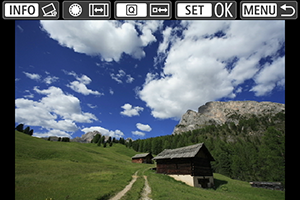
- Nospiediet pogu
. Tiek attēlota attēla apgriežamā daļa.
- Nospiediet pogu
-
Saglabājiet.
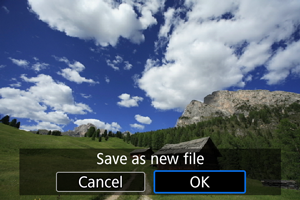
- Lai saglabātu apgriezto attēlu, nospiediet
un izvēlieties [OK/Apstiprināt].
- Pārbaudiet mērķa mapi un attēla faila numuru un izvēlieties [OK/Apstiprināt].
- Lai apgrieztu citu attēlu, atkārtojiet no 2. līdz 5. darbībai.
- Lai saglabātu apgriezto attēlu, nospiediet
Brīdinājums
- Apgriešanas rāmja pozīcija un izmēri var mainīties atkarībā no iestatītā sagāzuma korekcijas leņķa.
- Kad apgriezts attēls ir saglabāts, to nevar apgriezt vēlreiz vai samazināt.
- Apgrieztajiem attēliem netiek pievienota AF punktu attēlojuma informācija () un informācija par atputekļošanu ().
- Pieejamās malu attiecības mainās atkarībā no tā, vai izmantojat [
: Cropping/
: Apgriešana] vai [
: cropping information/
: Pievienot informāciju par apgriešanu].